ToolBar+Drawable实现一个好用的侧滑栏(侧边栏)和工具栏
先参考下ToolBar的使用和DrawableLayout的使用;
1、主界面布局,主要结构包含一个ToolBar和一个DrawableLayout,DrawableLayout里面有左侧边栏布局和主界面布局(注意ToolBar需要设置Theme,不然菜单项有些设置不起作用):
<?xml version="1.0" encoding="utf-8"?>
<LinearLayout
xmlns:android="http://schemas.android.com/apk/res/android"
android:orientation="vertical"
android:layout_width="match_parent"
android:layout_height="match_parent"> <android.support.v7.widget.Toolbar
android:id="@+id/toolbar_main"
android:layout_width="match_parent"
android:layout_height="wrap_content"
android:theme="@style/MainToolbarMenuStyle">
</android.support.v7.widget.Toolbar> <android.support.v4.widget.DrawerLayout
android:id="@+id/drawablelayout_main"
android:layout_width="match_parent"
android:layout_height="match_parent"> <!--左侧的布局-->
<RelativeLayout
android:id="@+id/layout_left"
android:layout_width="200dp"
android:layout_height="match_parent"
android:layout_gravity="left"
android:background="@android:color/white">
<RelativeLayout
android:id="@+id/layout_user"
android:layout_width="wrap_content"
android:layout_height="wrap_content"
android:layout_alignParentTop="true"
android:layout_marginTop="10dp"
android:layout_marginBottom="10dp"
android:layout_centerHorizontal="true">
<ImageView
android:id="@+id/iv_user_head"
android:layout_width="50dp"
android:layout_height="50dp"
android:src="@drawable/user_demo"
android:layout_centerHorizontal="true"/>
<TextView
android:id="@+id/tv_user_nickname"
android:layout_width="wrap_content"
android:layout_height="wrap_content"
android:layout_below="@+id/iv_user_head"
android:text="登录"
android:layout_centerHorizontal="true"/>
</RelativeLayout>
</RelativeLayout> </android.support.v4.widget.DrawerLayout> </LinearLayout>
2、创建一个menu文件,里面只包含“搜索”项和“扫一扫”项:
<?xml version="1.0" encoding="utf-8"?>
<menu xmlns:android="http://schemas.android.com/apk/res/android"
xmlns:app="http://schemas.android.com/apk/res-auto">
<item
android:id="@+id/toolbar_search"
android:icon="@drawable/search"
android:orderInCategory="1"
app:showAsAction="always"/> <item
android:id="@+id/toolbar_scan"
android:icon="@drawable/scan"
android:orderInCategory="2"
app:showAsAction="never"
android:title="@string/toolbar_scan"/> </menu>
效果:

3、style中需要添加工具栏的样式:
<!--主界面标题栏,里面三项分别是菜单样式、右边溢出按键样式、左边箭头样式-->
<style name="MainActivityTheme" parent="Theme.AppCompat.Light.NoActionBar">
<item name="actionOverflowMenuStyle">@style/MainToolbarMenuStyle</item>
<!--<item name="actionOverflowButtonStyle">@style/MainOverflowButtonStyle</item>-->
<item name="drawerArrowStyle">@style/MainDrawerArrowToggle</item>
</style> <!--自定义toolbar菜单样式-->
<style name="MainToolbarMenuStyle" parent="@style/Widget.AppCompat.PopupMenu.Overflow">
<!-- 是否覆盖锚点,默认为true,即盖住Toolbar -->
<item name="overlapAnchor">false</item>
<!-- 弹出层背景颜色 -->
<item name="android:popupBackground">@color/toolbar_background</item>
<!-- 弹出层垂直方向上的偏移,负值会覆盖toolbar -->
<item name="android:dropDownVerticalOffset">5dp</item>
<!-- 弹出层水平方向上的偏移,即距离屏幕左边的距离,负值会导致右边出现空隙 -->
<item name="android:dropDownHorizontalOffset">-2dp</item>
<!--文字颜色-->
<item name="android:textColor">@color/white</item>
<!-- 溢出菜单(三点)图标颜色-->
<item name="colorControlNormal">@android:color/white</item>
</style> //设置三点图标,需要取消注释上面“主界面标题栏”的代码
<style name="MainOverflowButtonStyle" parent="@android:style/Widget.ActionButton.Overflow">
<item name="android:src">@drawable/more</item>
</style> //设置左边箭头的图标颜色
<style name="MainDrawerArrowToggle" parent="Base.Widget.AppCompat.DrawerArrowToggle">
<item name="color">@android:color/white</item>
</style>
4、minifest中对主界面进行绑定样式:
<activity android:name=".MainActivity" android:theme="@style/MainActivityTheme"/>
5、java代码中:
private Toolbar toolbar_main;
private DrawerLayout drawerlayout_main;
private void InitView(){
toolbar_main = findViewById(R.id.toolbar_main);
drawerlayout_main = findViewById(R.id.drawablelayout_main);
}
private void setToolBar(){//使用ToolBar替换系统自带的ActionBar
setSupportActionBar(toolbar_main);
//设置返回图标
// toolbar_main.setNavigationIcon(R.mipmap.back);
getSupportActionBar().setHomeButtonEnabled(true); //设置返回键可用
getSupportActionBar().setDisplayHomeAsUpEnabled(true);
//设置标题文本
toolbar_main.setTitle(R.string.app_name);
//标题文本颜色
toolbar_main.setTitleTextColor(Color.WHITE);
//设置logo图标
// toolbar_main.setLogo(R.drawable.toolbar_icon);
//副标题
// main_head.setSubtitle("副标题");
//工具栏背景
toolbar_main.setBackgroundColor(Color.BLUE);//创建返回键,并实现打开关/闭监听
ActionBarDrawerToggle mDrawerToggle = new ActionBarDrawerToggle(this,drawerlayout_main, toolbar_main, R.string.app_name, R.string.app_name) {
@Override
public void onDrawerOpened(View drawerView) {
super.onDrawerOpened(drawerView);
}
@Override
public void onDrawerClosed(View drawerView) {
super.onDrawerClosed(drawerView);
}
};
mDrawerToggle.syncState();
drawerlayout_main.setDrawerListener(mDrawerToggle);
//菜单项监听器
toolbar_main.setOnMenuItemClickListener(new Toolbar.OnMenuItemClickListener() {
@Override
public boolean onMenuItemClick(MenuItem menuItem) {
String msg = "";
switch (menuItem.getItemId()) {
case R.id.toolbar_search:
msg += "search";
break;
case R.id.toolbar_scan:
msg += "scan";
break;
}
if(!msg.equals("")) {
myApp.MakeToast(msg);
}
return true;
}
});
}
//绑定菜单
@Override
public boolean onCreateOptionsMenu(Menu menu) {
// 绑定toobar跟menu
getMenuInflater().inflate(R.menu.menu_toolbar_main, menu);
return true;
}
//要重写onPrepareOptionsPanel方法才可以显示出图标
@SuppressLint("RestrictedApi")
@Override
protected boolean onPrepareOptionsPanel(View view, Menu menu) {
if (menu != null) {
if (menu.getClass() == MenuBuilder.class) {
try {
Method m = menu.getClass().getDeclaredMethod("setOptionalIconsVisible", Boolean.TYPE);
m.setAccessible(true);
m.invoke(menu, true);
} catch (Exception e) {
e.printStackTrace();
}
}
}
return super.onPrepareOptionsPanel(view, menu);
}
PS:手动关闭侧边栏的代码:
drawerlayout_main.closeDrawer(Gravity.LEFT);
效果如下:
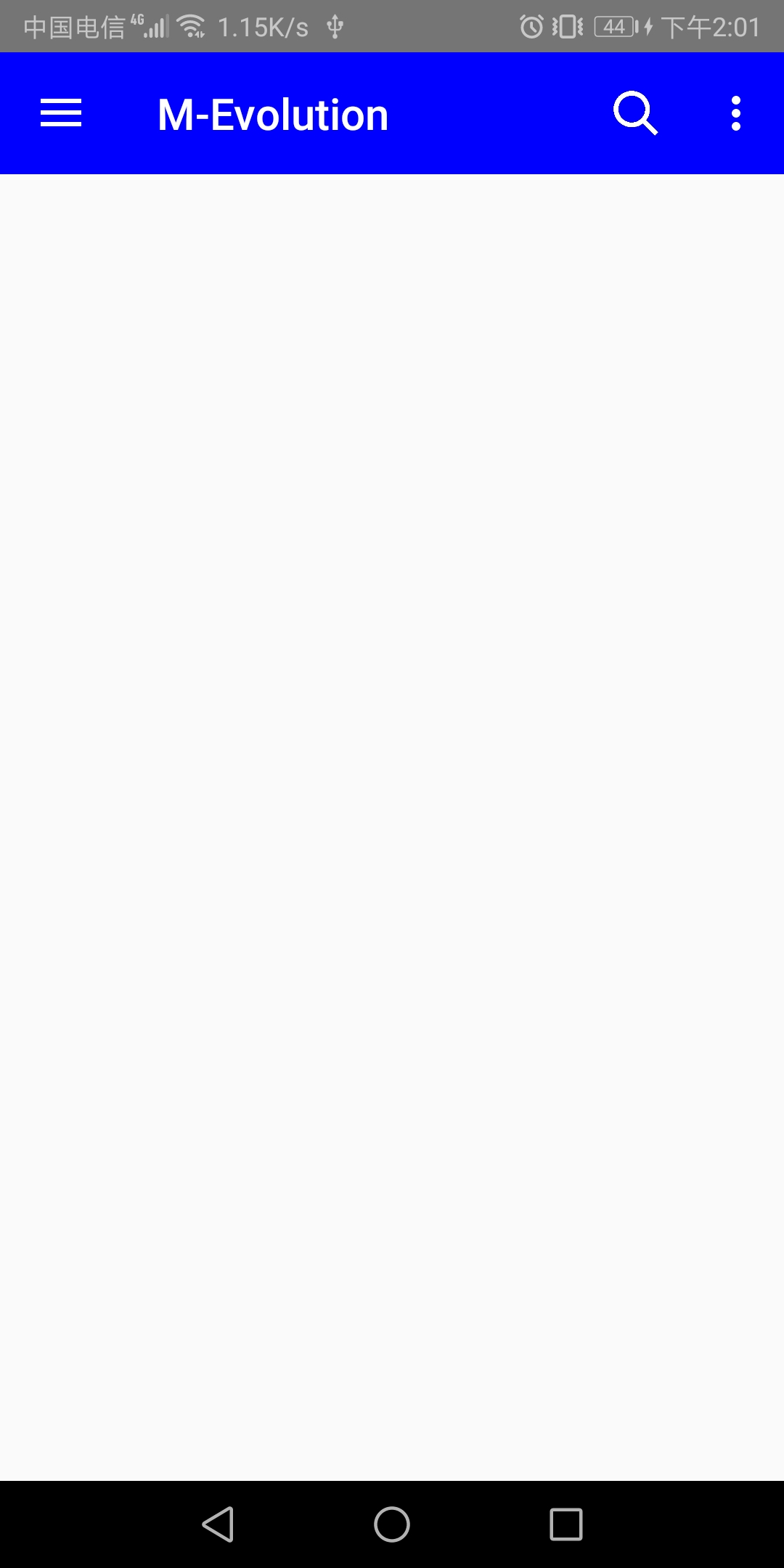
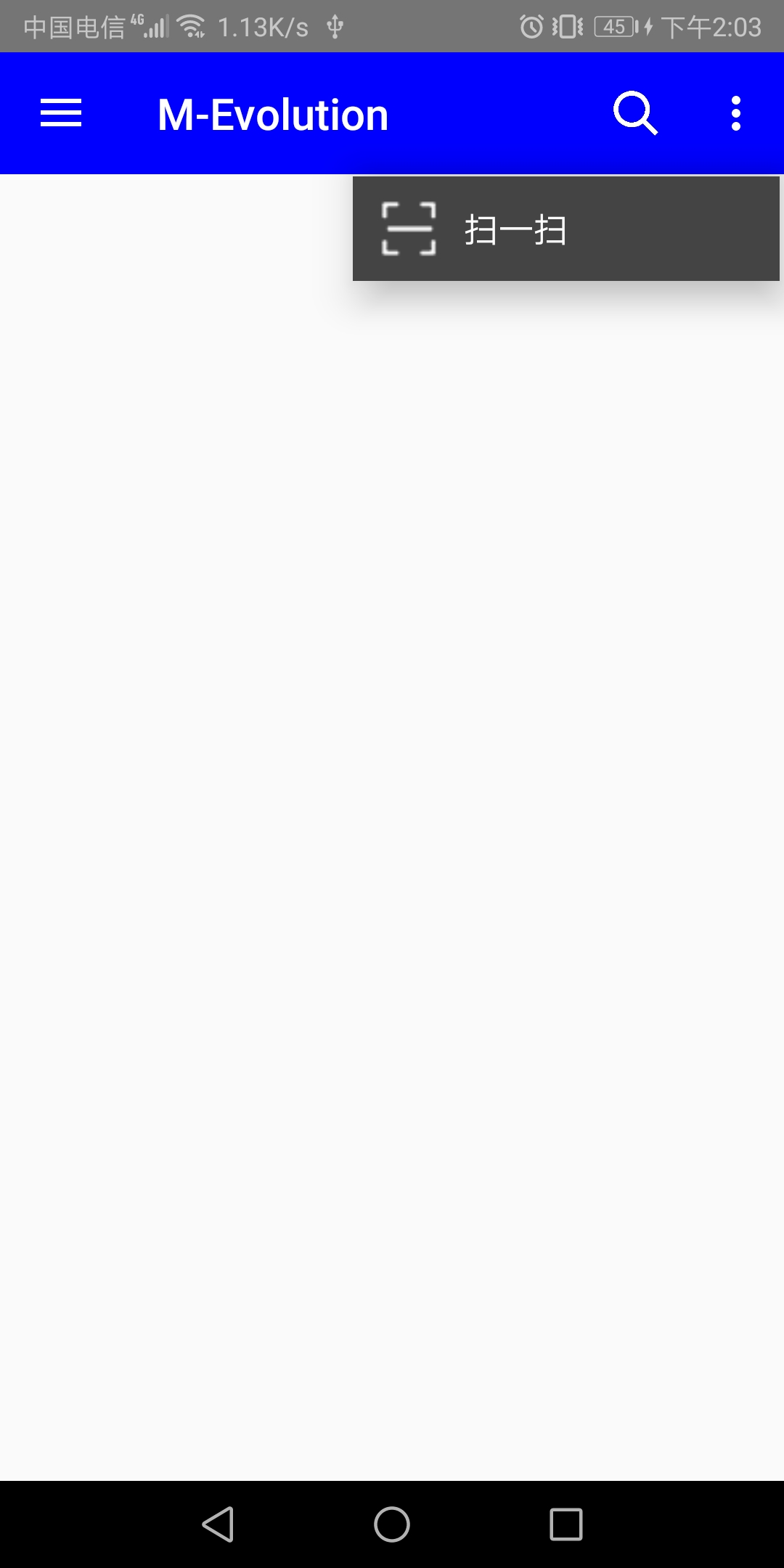

ToolBar+Drawable实现一个好用的侧滑栏(侧边栏)和工具栏的更多相关文章
- 【Android进阶】使用Andbase快速开发框架实现常见侧滑栏和滑动标签页组合效果
最近闲来无事,在网上寻找源代码看,突然发现了一个国内技术牛人开发的快速开发框架Andbase,花了一天时间研究了下源码和怎么使用,现将开发常见的侧滑栏和滑动标签页组合效果的使用介绍个大家,希望可以减少 ...
- Android 开发自己的网络收音机2——电台列表(SlidingMenu侧滑栏)
上一篇文章总体规划了这个项目的情况,今天讲讲实现电台列表.今天其实主要想讲解的是SlidingMenu,也就是我们平时说的侧滑栏,现在很多应用都有用这种UI效果.SlidingMenu侧滑栏功能实现的 ...
- 安卓开发笔记(三十四):Material Design框架实现优美的左侧侧滑栏
首先我们先上图: 下面是主页面的代码,activity_main.xml: <?xml version="1.0" encoding="utf-8"?& ...
- 微信小程序实现左侧滑栏
前言 一直想给项目中的小程序设置侧滑栏,将退出按钮放到侧滑中,但是小程序没有提供相应的控件和API,因此只能自己手动实现,网上很多大神造的轮子很不错,本文就在是站在巨人的肩膀上实现. 效果 先看看效果 ...
- Android学习总结——DrawerLayout 侧滑栏点击事件穿透
使用DrawerLayout实现侧滑栏功能时,点击侧滑栏空白处时,主界面会获得事件. 解决方法:侧滑栏布局添加 android:clickable="true"
- ViewDragHelper详解(侧滑栏)
1.Drag拖拽:ViewDrag拖拽视图,拖拽控件:ViewDragHelper拖拽视图助手,拖拽操作类.利用ViewDragHelper类可以实现很多绚丽的效果,比如:拖拽删除,拖拽排序,侧滑栏等 ...
- 自定义控件学习——仿qq侧滑栏
效果 主要步骤: 1. 在xml布局里摆放内容. include 2. 在自定义ViewGroup里, 进行measure测量, layout布局 3. 响应用户的触摸事件 4. i ...
- 【Android进阶】SlidingMenu实现侧滑栏效果的实现
public class MainActivity extends Activity { @Override protected void onCreate(final Bundle savedIns ...
- 28 自定义View侧滑栏
ScrollMenuView.java package com.qf.sxy.customview03.widget; import android.content.Context; import a ...
随机推荐
- sdn的相关学习系列之一mininet的安装
Ubuntu16.04安装mininet 1.安装git命令 sudo apt-get install git 2.从Github上下载Mininet官网的源码 git clone git://git ...
- js layer.js
var index = parent.layer.getFrameIndex(window.name); parent.layer.close(index); 关闭弹出页 全屏弹出页面 layer.o ...
- centos安装多个tomcat
1.参考前文安装jdk.第一个tomcat 2.安装第二个tomcat后,修改/etc/profile vi /etc/profile #tomcat1 export CATALINA_BASE=/o ...
- String 与 StringBuffer的差别
原文:http://blog.csdn.net/yirentianran/article/details/2871417 在Java中有3个类来负责字符的操作. 1.Character 是进行单个字符 ...
- Redis缓存相关问题总结
使用缓存是系统性能优化的第一黄金法则. 缓存的设计和使用对一个系统的性能至关重要,平时接触到项目无论多少也都会在某些层面用到缓存,比如用HashMap实现,Ehcache,memcached.redi ...
- [转]马上2018年了,该不该下定决心转型AI呢
转自:http://blog.csdn.net/eNohtZvQiJxo00aTz3y8/article/details/78941013 2017年,AI再一次迈向风口,但我们如何判断未来走向?应不 ...
- Bootstrap格式转换代码
网址:http://www.w3cschool.cc/bootstrap/bootstrap-responsive-utilities.html <div class="contain ...
- 命令:jstack(查看线程)、jmap(查看内存)和jstat(性能分析)命令
命令:jstack(查看线程).jmap(查看内存)和jstat(性能分析)命令 这些命令 必须 在 linux jdk bin 路径 下执行 eq: ./jstack 10303 即可 如果想把 ...
- 使用pageoffice进行多个文档的合并
提前给test模板文件中 手动插入一个书签,因为pageoffice必须有一个书签后,才能在后台进行书签的创建 //多个word文件进行合并 string strCopyFolder = System ...
- Linux系统重置root用户密码
Linux系统重置root用户密码 作者:Eric 微信:loveoracle11g 查看系统版本是不是RHEL7 [root@zhouwanchun ~]# cat /etc/redhat-rele ...
